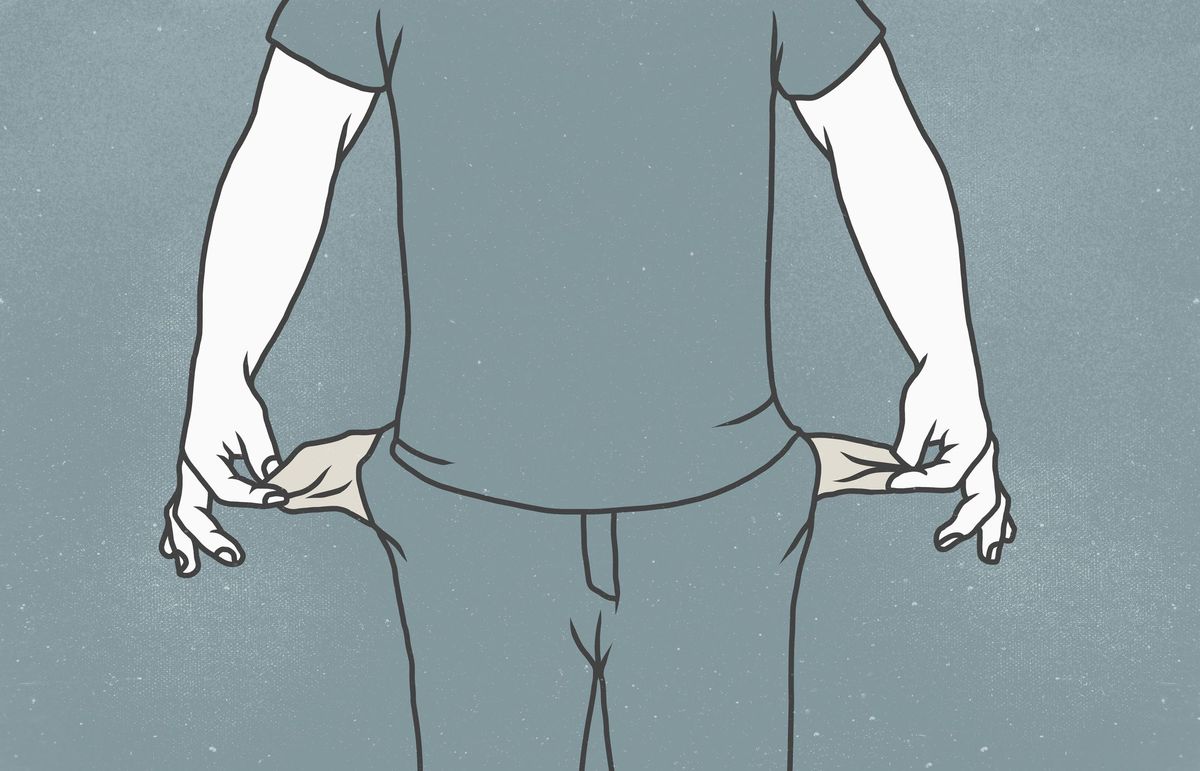"Windows 8.1" ar "Windows 10" patirties įvertinimas suteikia naudingos informacijos apie jūsų kompiuterio našumą. Visų pirma dėl pagrindinių komponentų, tokių kaip standusis diskas, RAM ir vaizdo vaizdo plokštė. Taip pat pateikiama idėja, kaip jūsų komanda gali žaisti vaizdo žaidimus ar naudoti 3D programas. "Microsoft" pašalino įvertinimą iš ankstesnių versijų. Naudokite šį triuką, kad susipažintumėte.
Lengviausias būdas įvertinti vertinimą
Atlikite šiuos veiksmus, kad įdiegtumėte nemokamą programą ChrisPC "Win Experience" indeksas, Jums reikia tai padaryti tik vieną kartą:
- Spauskite čia norėdami parsisiųsti programą. Išsaugokite diegimo programą savo kompiuteryje.
SVARBU:
Jei ši atsisiuntimo nuoroda neveikia, gaukite programą savo oficialiajame puslapyje. Toliau paaiškinsiu kitą vertinimo metodą, kurio nereikia atsisiųsti. Naudokite jį, jei norite. - Eikite į aplanką, kuriame buvo atsisiųsti ir paleisti programos diegimo programą. Patvirtinkite išleistą saugumo įspėjimą.
- Pasirinkite, jei jums reikia Ispanų pirmajame diegimo vedlio lange (paprastai jis jau pasirinktas). Ir paspauskite Priimti, Tada spustelėkite Kitas sveikinimo langelyje.
- Lange "Licencijos sutartis" spustelėkite apačioje kairėje Sutinku ir patvirtinti su Kitas.
- Laikykite numatytąjį aplanką "Pasirinkite paskirties aplanką". Ir vėl jis žengia į priekį Kitas.
- "Pasirinkti papildomas užduotis" palieka tik vieną Sukurkite piktogramą darbalaukyje, Nuimkite, jei norite, kad langelis Sukurkite "Quick Start" piktogramą, Tai nebūtina, jei jau turite kitą. Tada paspauskite Kitas.
- Ji atsisako įdiegti bet kurią papildomą programą, kurią asistentė siūlo ir tobulina.
- Spustelėkite ant Įdiekite, Ir pagaliau, kai diegimas baigtas, Baigti, Programa atsidaro atskirai. Jūsų puslapis taip pat atidaromas naršyklėje. Kad galėtum tai uždaryti.
- Pagrindiniame lange spustelėkite mygtuką Pakartotinai paleiskite vertinimas, Programa patikrina jūsų kompiuterį. Tai gali šiek tiek užtrukti, o kartais gali sukelti ekrano mirgėjimą arba netgi tam tikrą laiką išjungti. Tai normalu.
- Programa suteikia rezultatą arba rezultatą kiekvienam komponentui. Tai svyruoja nuo mažiausiai 1 iki maksimalaus 9,9. Kuo didesnis rezultatas, tuo geriau. Tai reiškia, kad jūsų kompiuteris yra galingesnis. Tai yra kas yra analizuojamas:
- Procesorius, Nustatykite CPU našumą, atsižvelgdami į skaičiavimus per sekundę, kurį jis gali padaryti.
- Atmintis (RAM), Įvertinkite RAM priklausomai nuo to, kiek greitai ji yra.
- Grafika, Rodo grafikos ar vaizdo plokštės našumą įprastai naudojant "Windows" ir įprastomis programomis.
- Žaidimų grafika, Tai suteikia idėją apie tai, kaip gebanti grafinė / vaizdo sistema yra vaizdo žaidimuose ar programose, kurioms reikalinga didelė ta prasme. Pavyzdžiui, vaizdo redagavime ar 3D programose.
- Pirminis kietasis diskas, Įvertinkite, kaip greitai jūsų kietasis diskas.
- Užbaigę programą uždarykite programą. Jei gaunate skelbimą, uždarykite jį paspausdami "x" viršutiniame dešiniajame lango kampe.
Keturi dalykai, kuriuos turėtumėte žinoti
- Galite pakartoti vertinimą tiek kartų, kiek norite. Atidarykite programą su tiesiogine prieiga, kurią diegimas sukuria "Windows" darbalaukyje. Tada atlikite iš 9 veiksmo tuos pačius nurodymus aukščiau.
- Pasaulinis užrašas ar įvertinimas pateikiamas dešinėje mėlyname fone. Tai yra mažiausias iš programos analizuojamų elementų. Pavyzdžiui, jei jūsų kompiuteryje yra 5 diagramoje ir 9 visur, bendras įvertinimas bus 5. Tai NE balų vidurkis.
- Prieš atlikdami patikrinimą, uždarykite visas kitas programas, kurias atidarėte. Arba tikėtina, kad rezultatas, kurį gausite, yra mažesnis nei faktinis rezultatas.
- Šis vertinimas yra greitas ir paprastas būdas sužinoti, kaip pagerinti jūsų kompiuterį, kad jo našumas padidėtų. Idėja yra pakeisti arba pagerinti tai, kas turi mažesnį balą. Arba RAM, vaizdo plokštė, procesorius, standusis diskas ar keli iš šių komponentų.
Kiti veiksmai (keli nemokami), kad jūsų kompiuteris veiktų geriau:
- Triukai, siekiant pagerinti interneto greitį
-Kaip padidinti Wi-Fi signalą
- Atnaujinkite pagrindinės plokštės ar pagrindinės plokštės tvarkykles
- Parsisiųskite savo grafikos ir kitų įrenginių tvarkykles
Kitas būdas įvertinti Windows
Dėl šio metodo nebūtina įdiegti jokios programos. Naudokite jį, jei nenorite atsisiųsti programos, apie kurią kalbėjau, arba kai ji neveikia, nesvarbu, kokia ji yra. Arba jei norite palyginti programos ir "Windows" balus.
- Uždarykite visas programas, kurias atidarėte. Paspauskite dešinį mygtuką virš mygtuko Namuose Windows ir pasirinkti Komandų eilutė (administratorius), Patvirtinkite saugumo įspėjimą.
- Atsidaro MS-Dos konsolė, juodos spalvos fonas ir baltos raidės. Parašyk tai:
winsat prepop
(ir paspauskite Intro ant klaviatūros)- "Windows" vertina jūsų įrangą. Palauk, kol jis baigsis. Jūs tai žinosite, nes vėl pasirodys linija C: \ Windows \ System32.
- Rašyti dabar:
PowerShell
(ir paspauskite Intro)
PASTABA:
Jei negalite rašyti, atidarykite komandų eilutę (administratoriaus), kaip paaiškinta 1 žingsnyje aukščiau.- Tada jis rašo:
Get-WmiObject-klasė Win32_WinSAT
(ir paspauskite Intro dar kartą)
SVARBU:
Būkite atsargūs, kaip parašyti aukščiau, taip, kaip yra, uždėdami vietos, kur jos egzistuoja.- "Ms-Dos" konsolėje jūs gaunate skirtingų komponentų rezultatą (žr. Šį vaizdą). Visų pirma:
- CPUScore, Procesoriaus arba procesoriaus balas.
- D3DScore, Vaizdo plokštės našumas vaizdo žaidimams, 3D programoms ir pan.
- DiskScore, Kietojo disko greitis.
- "GraphicsScore", Vaizdo įrašų našumas "Windows" ir įprastomis programomis.
- "MemoryScore", RAM greičio įvertinimas.
- WinSPRLevel, Bendras balas (mažiausias iš ankstesnių).
- Uždarykite "MS-Dos" konsolę.